Caching
Caching ist ein wichtiger Bestandteil der Optimierung deiner WordPress-Website, und wir bei Kinsta machen es dir kinderleicht. In unseren Leitfäden zum Site-Caching (auch Full-Page-Caching genannt), Edge-Caching und Redis-Caching erfährst du mehr über die einzelnen Arten des Cachings.
Cache leeren
Hinweis: Wenn dein Theme oder ein aktives Plugin auf deiner Website über integriertes Caching verfügt, wird dieser Cache getrennt von dem von Kinsta implementierten Caching verwaltet. Wenn du den gesamten Cache löschen musst, empfehlen wir, zuerst den Theme- oder Plugin-Cache zu löschen.
Du kannst den Cache in deinem WordPress-Dashboard, in MyKinsta oder mit WP-CLI (in einem Terminal/SSH-Client) löschen. Wir beschreiben in den jeweiligen Anleitungen, wie du den Cache löschst, und fassen diese Informationen im Folgenden zusammen.
Cache in deinem WordPress-Dashboard löschen
Mit dem Kinsta MU-Plugin (das standardmäßig auf allen von Kinsta gehosteten Websites installiert ist) kannst du den Cache direkt über das WordPress-Dashboard löschen, einschließlich:
- Full-Page-Cache.
- Objekt-Cache.
- CDN-Cache.
- Alle Caches.
Logge dich in dein WordPress Dashboard ein.
Wenn du den Cache für die gesamte Website löschen möchtest, klicke auf den Link Cache löschen in der Admin-Symbolleiste in der oberen rechten Ecke der Seite.
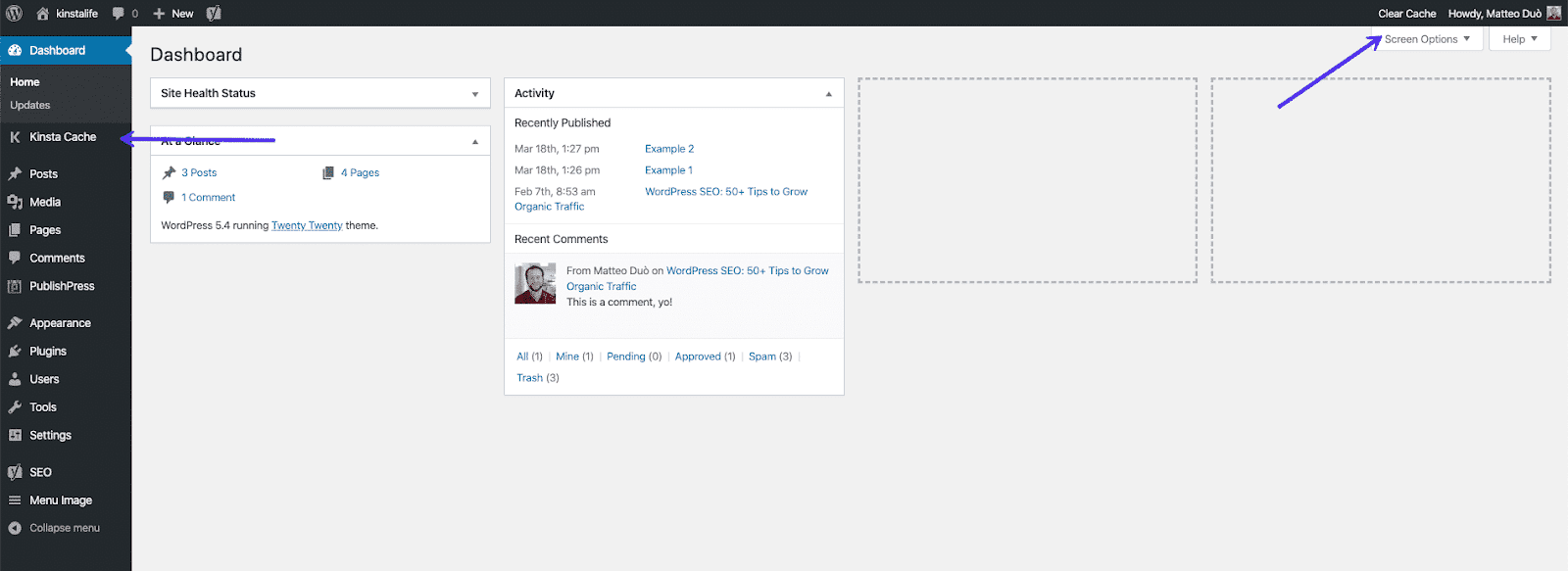
Um den Cache für bestimmte URLs oder Pfade automatisch zu löschen, wenn du Änderungen an deiner Website vornimmst, kannst du diese URLs in den Kinsta MU Plugin-Einstellungen konfigurieren. Klicke in der linken Seitenleiste auf Kinsta Cache und füge die URLs hinzu, die bei Aktualisierungen gelöscht werden sollen. Weitere Informationen findest du in unserem Leitfaden zum Hinzufügen von benutzerdefinierten Caching-URLs im Kinsta MU-Plugin.
- Wenn das Edge Caching auf deiner Website aktiviert ist, wird durch das Löschen des Caches mit dem Kinsta MU-Plugin auch der Edge Cache geleert.
- Wenn das CDN von Kinsta aktiviert ist, wird durch das Löschen des Caches mit dem Kinsta MU-Plugin auch der CDN-Cache geleert.
Cache in MyKinsta löschen
Melde dich bei MyKinsta an und gehe zu WordPres Sites > seitenname > Tools.
Klicke auf die Schaltfläche Cache löschen, um den Website-Cache zu löschen.
- Wenn das Edge Caching aktiviert ist, wird durch das Löschen des Website-Caches in MyKinsta auch der Edge Cache geleert.
- Wenn du das Redis-Addon zu deiner Website hinzugefügt hast, wird durch das Löschen des Website-Caches in MyKinsta auch der Redis-Objekt-Cache gelöscht.
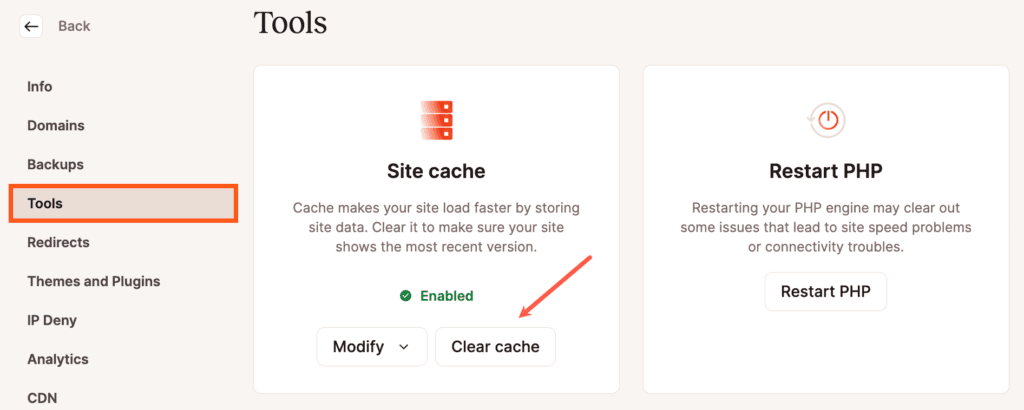
Cache mit WP-CLI löschen
Verbinde dich mit SSH mit deinem Server und navigiere zum Dokumentenstamm deiner Website:
cd publicWenn das Kinsta Must Use (MU) Plugin auf der Website installiert ist, kannst du mit diesem Befehl den Ganzseiten-Cache und den Edge-Cache (wenn Edge-Caching aktiviert ist) löschen:
wp kinsta cache purgeWenn du nur den Website-Cache löschen willst, ohne den Edge-Cache zu löschen, füge das Flag --site hinzu:
wp kinsta cache purge --siteWenn Kinsta CDN aktiviert ist, kannst du den CDN-Cache löschen, indem du das Flag --cdn hinzufügst:
wp kinsta cache purge --cdnWenn du das Redis-Addon zu deiner Website hinzugefügt hast, kannst du den Redis-Cache löschen, indem du das --object -Flag hinzufügst:
wp kinsta cache purge --objectUm den gesamten Cache zu löschen, füge das Flag --all hinzu:
wp kinsta cache purge --allLösche den Objekt-Cache deiner Website mit dem folgenden Befehl:
wp cache flushDu kannst auch beide Befehle in einer einzigen Zeile verketten:
wp kinsta cache purge && wp cache flushBeende SSH mit dem folgenden Befehl:
quitRedis-Cache mit SSH löschen
Wenn du das Redis-Addon zu deiner Website hinzugefügt hast, kannst du dich mit SSH mit deinem Server verbinden und den Redis-Cache mit dem folgenden Befehl leeren:
redis-cli flushall asyncBeende SSH mit dem folgenden Befehl:
quit